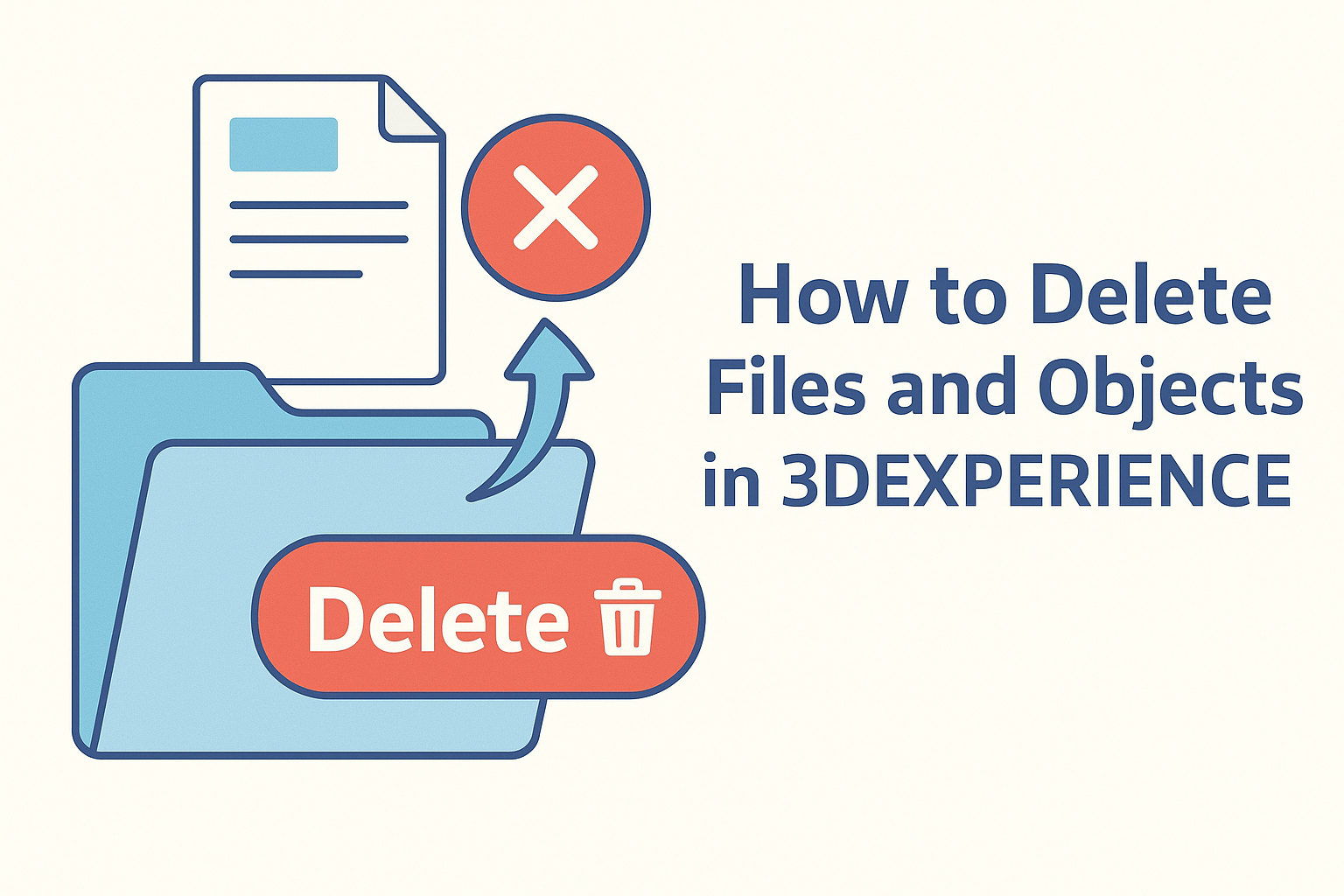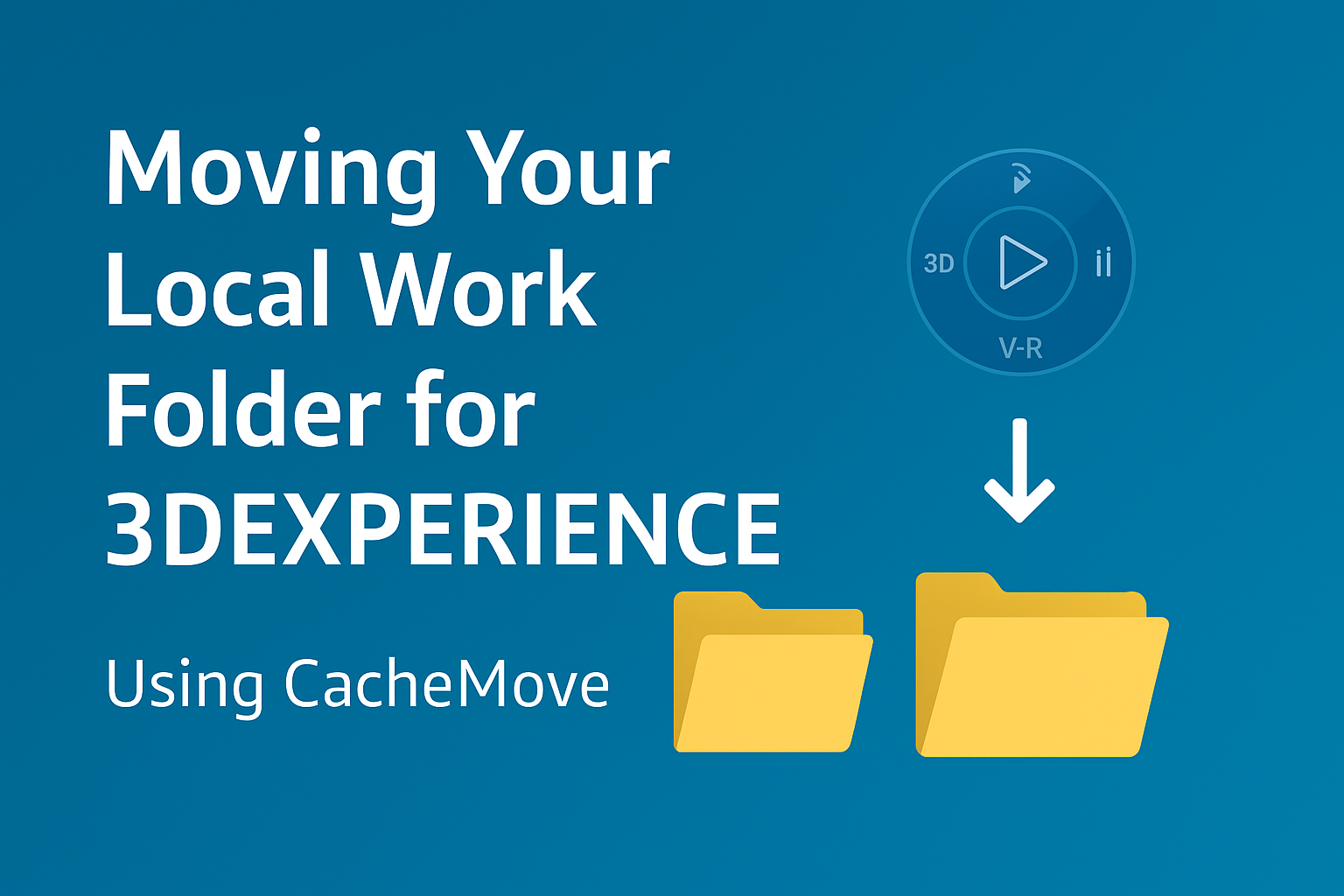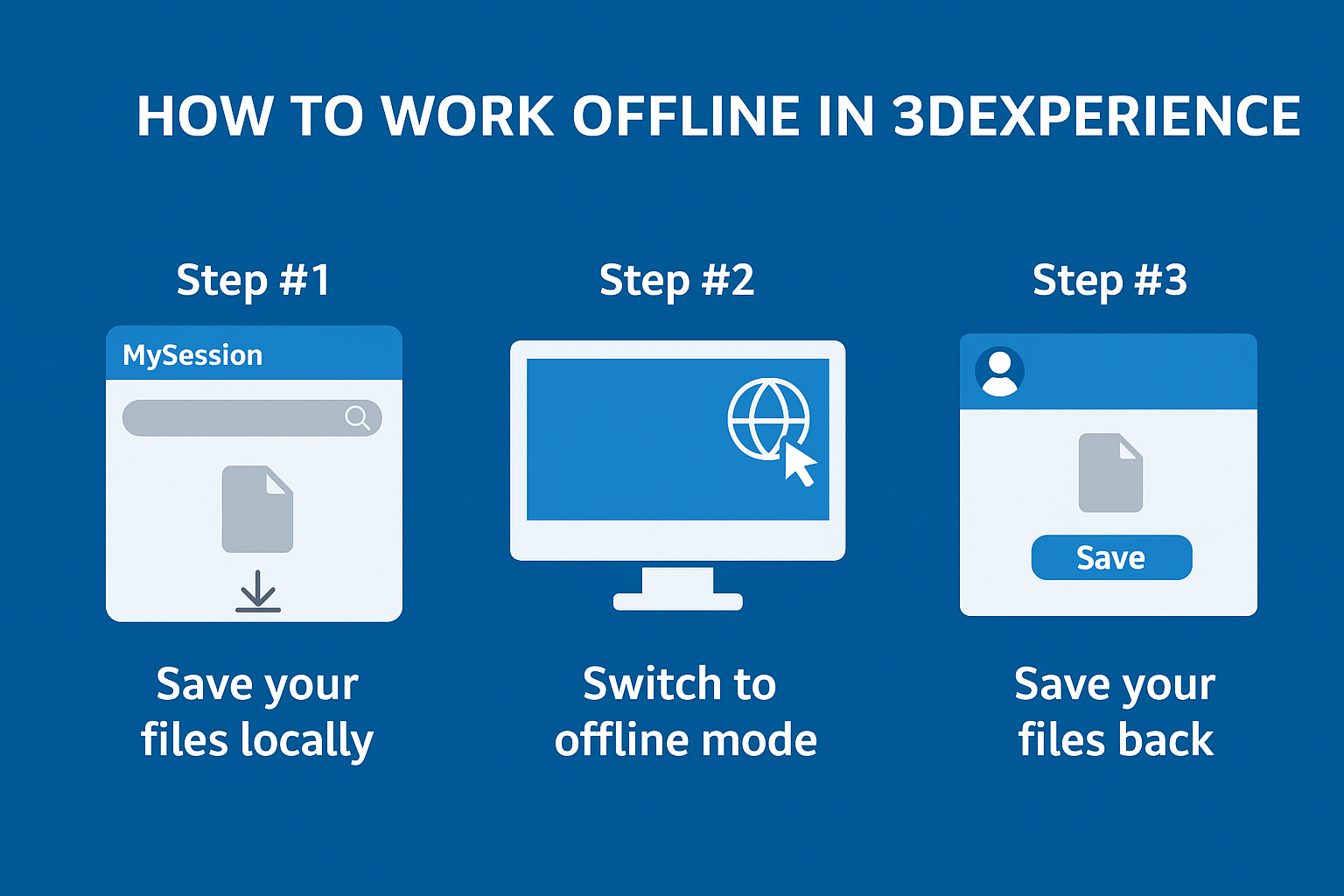概要
コラボレーティブスペースからオブジェクトを完全に削除する方法を学びます。
以下の技術ガイドでは、Bookmark Editor または Collaborative Lifecycle アプリを使用して、コラボレーティブ・スペース(Collaborative Space)からオブジェクト(ファイル)を削除するための主要手順を説明します。
注意:3DEXPERIENCE のコラボレーティブ・スペースからオブジェクトを削除すると元に戻せません(恒久的な操作)。
削除ルール
まず、オブジェクトを削除するには、いくつかの条件/ルールを満たす必要があります。
- コラボレーティブ・スペースで Leader アクセス権を持っている必要があります。
- 削除できるのは Drawing と CAD Family オブジェクトのみです。(CAD Family オブジェクトを削除すると、子の Physical Product と 3DShape も自動的に削除されます。)
- Drawing と CAD Family は成熟度ステータス Private または In Work にある必要があります。(Frozen、Released、Obsolete のオブジェクトは削除できません。)
- 一度に削除できるオブジェクトは 1 つだけです。
- SOLIDWORKS で他ファイルへのすべての外部参照を切断し、その後 SOLIDWORKS のデータを 3DEXPERIENCE に保存し直す必要があります。
- 削除は「トップダウン」で行います。すなわち、最上位アセンブリの CAD Family → サブアセンブリの CAD Family → パーツの CAD Family の順です。
注意:3DSearch または 3DSpace で 6WTags を使用してオブジェクトのグループを絞り込めます。
アセンブリを絞り込むには:
-
- Type = CAD Family
- Subtype: assemblyFamily
パーツを絞り込むには:
-
- Type = CAD Family
- Subtype: componentFamily
アセンブリ CAD Family の階層を区別するフィルターはありません。アセンブリ CAD Family を削除しようとしてエラーが表示される場合は、先に削除すべき上位のアセンブリ CAD Family が存在することを意味します。
3DSpace とは?
3DEXPERIENCE の構造と、削除対象のファイルの所在を理解するため、まず 3DSpace アプリを紹介します。 3DSpace は 「Collaborative Spaces」と呼ばれるデータアーカイブの作成を可能にします。 各種コラボレーティブ・スペース内のコンテンツは、Bookmark Editor または Collaborative Lifecycle アプリを通じて整理・アクセスできます(以下参照)。 もし対象の オブジェクト(ファイル) がいずれかのアプリに存在し、下記の条件を満たす場合、3DEXPERIENCE から削除できます。
Bookmark Editor アプリでファイルを削除
Bookmark Editor アプリでは、デスクトップのフォルダーのような構造でオブジェクトが表示されます。ブックマーク内でオブジェクトを選択したら、アプリ右上の ごみ箱 Delete アイコンをクリックします。 注意:Delete アイコンの左隣には Remove アイコンがあります。
Delete: 選択したオブジェクトを 3DEXPERIENCE から完全に削除します。プロンプト表示時に「Include structural objects」を選択すると、子要素も合わせて削除できます。

Bookmark Editor アプリでファイルを削除
Remove: 選択したオブジェクトをブックマークから外しますが、3DEXPERIENCE からは削除しません。
 選択したオブジェクトを外す
選択したオブジェクトを外すCollaborative Lifecycle アプリでファイルを削除
Collaborative Lifecycle アプリは 対象オブジェクトの デジタルワークフロー状態を保持します。 ブックマークに既にないファイルの操作に適した選択肢です。 対象オブジェクトをアプリにドラッグ&ドロップするか、 Open Content ボタンをクリックして対象オブジェクトを見つけ、アプリに追加します。
 ENOVIA
ENOVIA
アプリにコンテンツを追加したら、削除したいオブジェクトを選択し、ごみ箱 Delete アイコンをクリックします。アイコンは Collaborative Lifecycle のアクションバータブ右下に配置されています。
 ENOVIA Collaborative Lifecycle
ENOVIA Collaborative Lifecycle
削除時のエラー(Bookmark Editor または Collaborative Lifecycle)
オブジェクトを削除する際に発生し得るエラーを 2 つ挙げます。
 削除エラー
削除エラー
上図のエラーは、親の CAD Family を持つ Physical Product を削除しようとした場合に表示されます。代わりに CAD Family オブジェクトを削除する必要があります。
 削除エラー 2
削除エラー 2
上記エラーは次の場合に表示されます:
a. 上位の CAD Family を参照する CAD Family オブジェクトを削除しようとした場合。まず上位の CAD Family を削除する必要があります。
b. SOLIDWORKS で外部参照を含む CAD Family オブジェクトを削除しようとした場合。SOLIDWORKS でデータを開き、外部参照を切断し、データを 3DEXPERIENCE に保存し直します。
注意: Collaboration と Approvals ではエラーの表示が異なります。上記ルールに従わないことがエラーの主な原因です。解決できないエラーが発生した場合は、プラットフォーム管理者または地域のサポートへお問い合わせください。
もし 3DEXPERIENCE SOLIDWORKS のアンインストールとクリーンインストール方法が不明な場合は、こちらの記事をご覧ください。